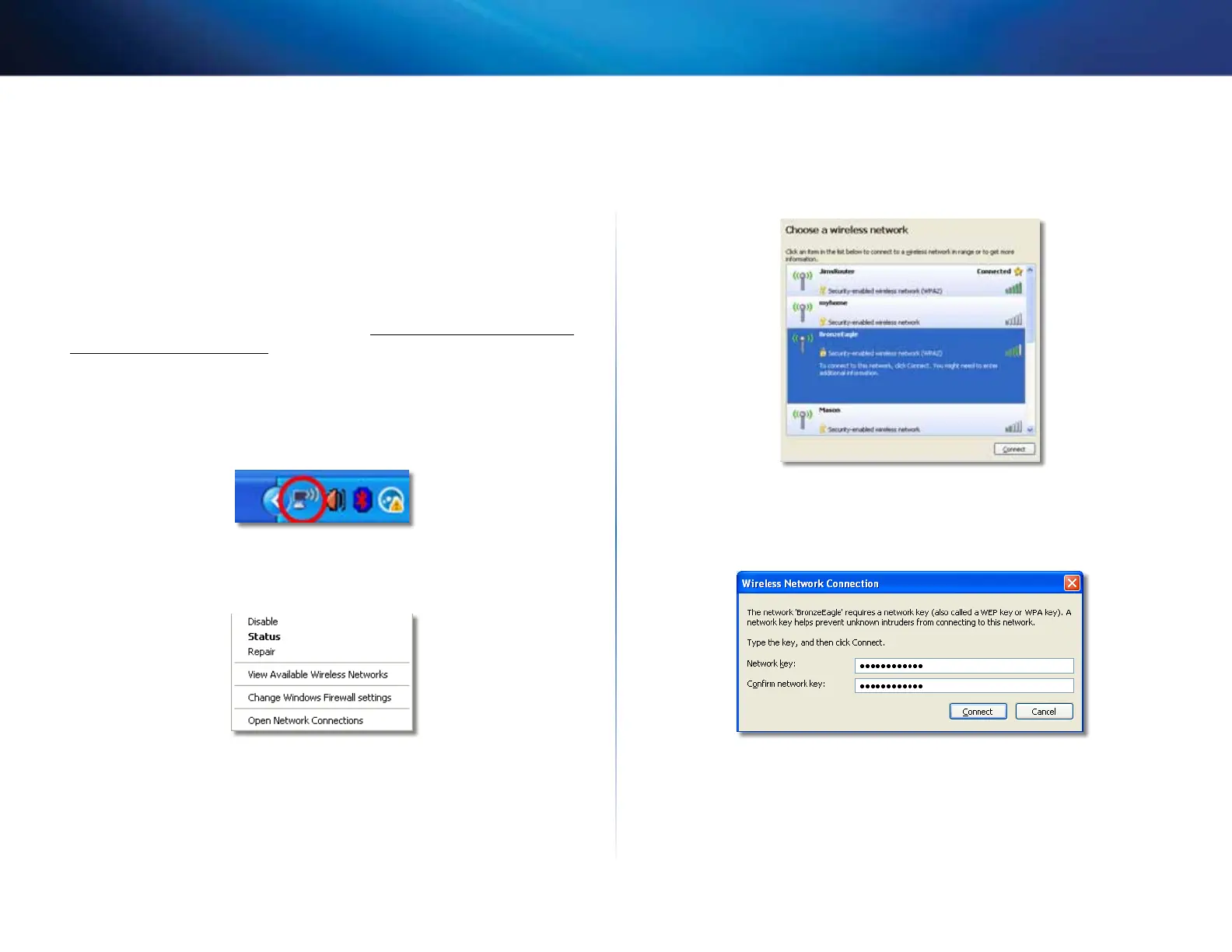11
Začínáme
Rozšiřovač pokrytí Wireless-N
Pokud kpřipojení používáte funkci Wi-Fi Protected Setup
• Vyčkejte, dokud nepřestane blikat kontrolka funkce Wi-Fi Protected
Setup, a zkuste se připojit znovu.
Krozšiřovači pokrytí se nelze připojit
Krozšiřovači pokrytí lze přistupovat pouze tehdy, jste-li připojeni ksíti, ke které
je přiřazen. Pokud momentálně máte bezdrátový přístup kinternetu, může být
problém vtom, že jste se náhodně připojili kjiné bezdrátové síti.
Pokyny pro počítače Mac naleznete v části „Chcete-li vyřešit problém na
počítačích se systémem Mac:“ na straně 12.
Chcete-li vyřešit problém na počítačích se systémem Windows:
1.
Na ploše systému Windows klepněte pravým tlačítkem myši na ikonu
bezdrátového připojení na hlavním panelu systému.
2.
Klepněte na možnost Zobrazit dostupné bezdrátové sítě. Zobrazí se
seznam dostupných bezdrátových sítí.
3.
Klepněte na název vaší vlastní sítě a klepněte na možnost Připojit.
V následujícím příkladě byl počítač připojen k jiné bezdrátové síti
s názvem JimsRouter. Jako vybraný se zobrazuje název správné sítě
BronzeEagle.
4.
Pokud jste vyzváni k zadání síťového klíče, zadejte vaše heslo
(bezpečnostní klíč) do polí Síťový klíč a zadejte Potvrdit síťový klíč,
pakklepněte na možnost Připojit.
Počítač se připojí ksíti a měli byste mít přístup knástroji pro nastavení
rozšiřovače vprohlížeči.